emp-1710投影机使用流程与配件使用说明.doc
- 格式:doc
- 大小:554.00 KB
- 文档页数:2
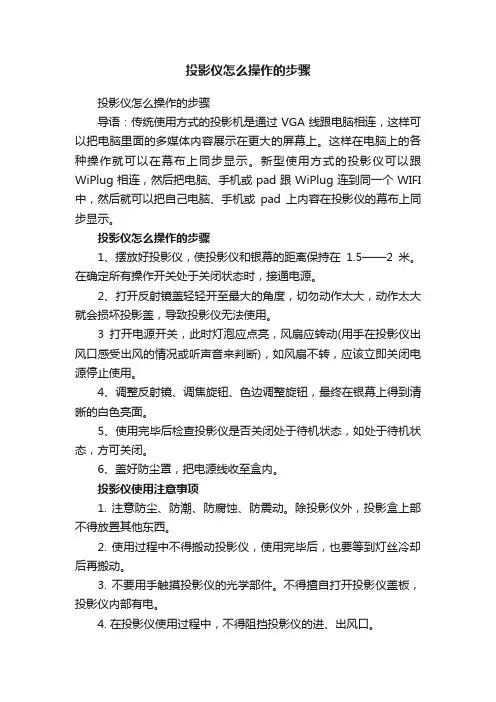
投影仪怎么操作的步骤投影仪怎么操作的步骤导语:传统使用方式的投影机是通过VGA线跟电脑相连,这样可以把电脑里面的多媒体内容展示在更大的屏幕上。
这样在电脑上的各种操作就可以在幕布上同步显示。
新型使用方式的投影仪可以跟WiPlug相连,然后把电脑、手机或pad跟WiPlug连到同一个WIFI 中,然后就可以把自己电脑、手机或pad上内容在投影仪的幕布上同步显示。
投影仪怎么操作的步骤1、摆放好投影仪,使投影仪和银幕的距离保持在1.5——2米。
在确定所有操作开关处于关闭状态时,接通电源。
2、打开反射镜盖轻轻开至最大的角度,切勿动作太大,动作太大就会损坏投影盖,导致投影仪无法使用。
3打开电源开关,此时灯泡应点亮,风扇应转动(用手在投影仪出风口感受出风的情况或听声音来判断),如风扇不转,应该立即关闭电源停止使用。
4、调整反射镜、调焦旋钮、色边调整旋钮,最终在银幕上得到清晰的白色亮面。
5、使用完毕后检查投影仪是否关闭处于待机状态,如处于待机状态,方可关闭。
6、盖好防尘罩,把电源线收至盒内。
投影仪使用注意事项1. 注意防尘、防潮、防腐蚀、防震动。
除投影仪外,投影盒上部不得放置其他东西。
2. 使用过程中不得搬动投影仪,使用完毕后,也要等到灯丝冷却后再搬动。
3. 不要用手触摸投影仪的光学部件。
不得擅自打开投影仪盖板,投影仪内部有电。
4. 在投影仪使用过程中,不得阻挡投影仪的进、出风口。
5. 投影教学中,投影台上投影片的四周要遮光。
6. 使用投影仪时,反射镜的张角要调整到使投影光轴与银幕垂直。
7. 一般情况下尽量只使用电源开关,不开亮度选择开关,如需使用,也要在打开电源开关1—2分钟后再打开亮度选择开关。
8.一定要注意安全,不要拽线拔电源插头。
9.在不接电源的情况,投影柜、投影仪盖板平台表面可以用拧干或干的干净软布擦拭,除此之外的部分由专业人员清洁,防止漏电事故。
投影机使用注意事项1、不要在不稳的表面上安装投影机,不要将投影机放在晃动的物体上。
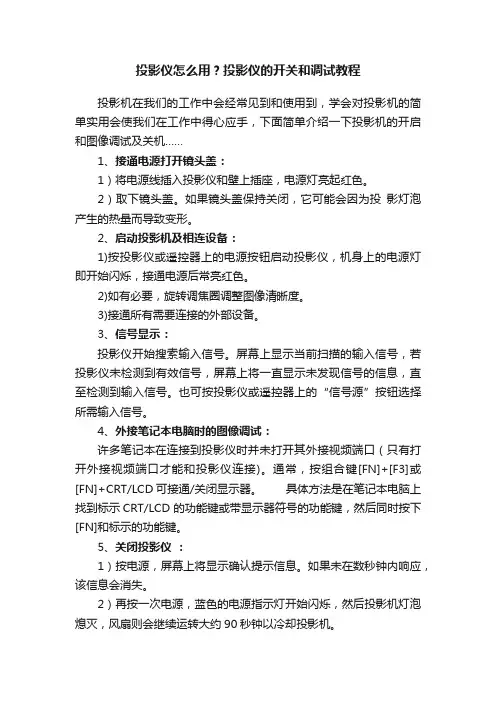
投影仪怎么用?投影仪的开关和调试教程投影机在我们的工作中会经常见到和使用到,学会对投影机的简单实用会使我们在工作中得心应手,下面简单介绍一下投影机的开启和图像调试及关机……1、接通电源打开镜头盖:1)将电源线插入投影仪和壁上插座,电源灯亮起红色。
2)取下镜头盖。
如果镜头盖保持关闭,它可能会因为投影灯泡产生的热量而导致变形。
2、启动投影机及相连设备:1)按投影仪或遥控器上的电源按钮启动投影仪,机身上的电源灯即开始闪烁,接通电源后常亮红色。
2)如有必要,旋转调焦圈调整图像清晰度。
3)接通所有需要连接的外部设备。
3、信号显示:投影仪开始搜索输入信号。
屏幕上显示当前扫描的输入信号,若投影仪未检测到有效信号,屏幕上将一直显示未发现信号的信息,直至检测到输入信号。
也可按投影仪或遥控器上的“信号源”按钮选择所需输入信号。
4、外接笔记本电脑时的图像调试:许多笔记本在连接到投影仪时并未打开其外接视频端口(只有打开外接视频端口才能和投影仪连接)。
通常,按组合键[FN]+[F3]或[FN]+CRT/LCD可接通/关闭显示器。
具体方法是在笔记本电脑上找到标示CRT/LCD 的功能键或带显示器符号的功能键,然后同时按下[FN]和标示的功能键。
5、关闭投影仪:1)按电源,屏幕上将显示确认提示信息。
如果未在数秒钟内响应,该信息会消失。
2)再按一次电源,蓝色的电源指示灯开始闪烁,然后投影机灯泡熄灭,风扇则会继续运转大约90秒钟以冷却投影机。
3)冷却过程完成后,电源指示灯将常亮红色,风扇也将停止运行。
6、注意:若长时间不使用投影机,请将电源线从插座上拔下;在投影机关闭次序完成之前或在90 秒钟的冷却过程中,切勿拔掉电源线。
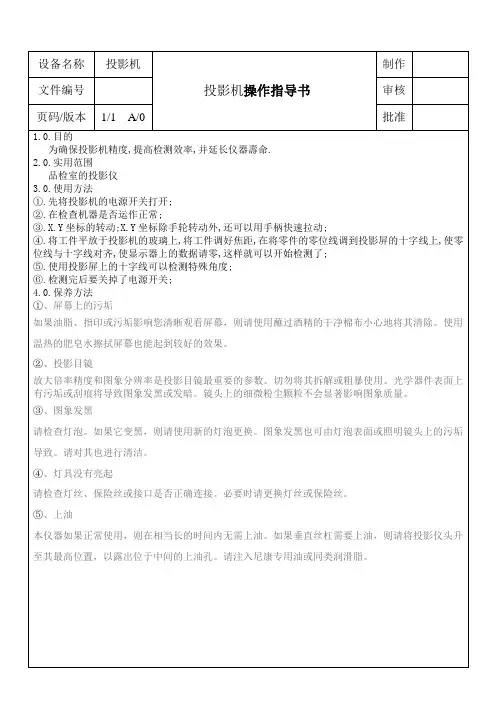
设备名称投影机
投影机操作指导书制作
文件编号审核
页码/版本1/1 A/0 批准
1.0.目的
为确保投影机精度,提高检测效率,并延长仪器壽命.
2.0.实用范围
品检室的投影仪
3.0.使用方法
①.先将投影机的电源开关打开;
②.在检查机器是否运作正常;
③.X.Y坐标的转动;X.Y坐标除手轮转动外,还可以用手柄快速拉动;
④.将工件平放于投影机的玻璃上,将工件调好焦距,在将零件的零位线调到投影屏的十字线上,使零位线与十字线对齐,使显示器上的数据请零,这样就可以开始检测了;
⑤.使用投影屏上的十字线可以检测特殊角度;
⑥.检测完后要关掉了电源开关;
4.0.保养方法
①、屏幕上的污垢
如果油脂、指印或污垢影响您清晰观看屏幕,则请使用蘸过酒精的干净棉布小心地将其清除。
使用温热的肥皂水擦拭屏幕也能起到较好的效果。
②、投影目镜
放大倍率精度和图象分辨率是投影目镜最重要的参数。
切勿将其拆解或粗暴使用。
光学器件表面上有污垢或刮痕将导致图象发黑或发暗。
镜头上的细微粉尘颗粒不会显著影响图象质量。
③、图象发黑
请检查灯泡。
如果它变黑,则请使用新的灯泡更换。
图象发黑也可由灯泡表面或照明镜头上的污垢导致。
请对其也进行清洁。
④、灯具没有亮起
请检查灯丝、保险丝或接口是否正确连接。
必要时请更换灯丝或保险丝。
⑤、上油
本仪器如果正常使用,则在相当长的时间内无需上油。
如果垂直丝杠需要上油,则请将投影仪头升至其最高位置,以露出位于中间的上油孔。
请注入尼康专用油或同类润滑脂。
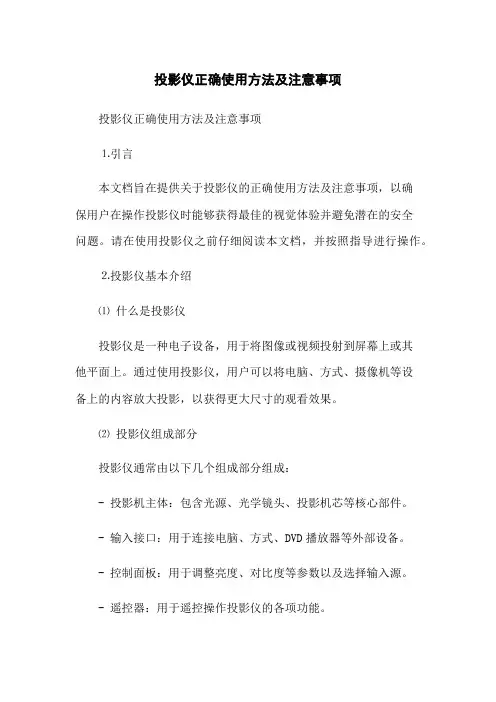
投影仪正确使用方法及注意事项投影仪正确使用方法及注意事项⒈引言本文档旨在提供关于投影仪的正确使用方法及注意事项,以确保用户在操作投影仪时能够获得最佳的视觉体验并避免潜在的安全问题。
请在使用投影仪之前仔细阅读本文档,并按照指导进行操作。
⒉投影仪基本介绍⑴什么是投影仪投影仪是一种电子设备,用于将图像或视频投射到屏幕上或其他平面上。
通过使用投影仪,用户可以将电脑、方式、摄像机等设备上的内容放大投影,以获得更大尺寸的观看效果。
⑵投影仪组成部分投影仪通常由以下几个组成部分组成:- 投影机主体:包含光源、光学镜头、投影机芯等核心部件。
- 输入接口:用于连接电脑、方式、DVD播放器等外部设备。
- 控制面板:用于调整亮度、对比度等参数以及选择输入源。
- 遥控器:用于遥控操作投影仪的各项功能。
- 电源线:用于连接电源,供投影仪工作。
⒊投影仪使用前的准备工作⑴安装位置选择- 选择在通风良好、避免阳光直射的地方安装投影仪,以保持其正常工作温度。
- 确保投影仪与投影屏幕之间的距离合适,以获得最佳的投影效果。
- 避免将投影仪安装在易受振动的位置,以防止图像晃动。
⑵电源接入- 使用投影仪配套的电源线进行接入,并确保插座与电源线连接牢固可靠。
- 避免多次拔插电源线,以延长电源插口的使用寿命。
⑶输入源连接- 根据需要选择正确的输入源接口,并使用对应的视频线或数据线进行连接。
- 在连接过程中,确保接口与线材没有松动,以避免影响视频信号传输质量。
⒋投影仪使用操作指南⑴开机与关机- 打开电源开关,等待投影仪启动。
- 在正常使用结束后,按下关机键或关闭电源开关,等待投影仪关闭后再拔出电源线。
⑵输入源切换- 通过控制面板或遥控器上的输入源选择按钮,选择要使用的输入源。
- 确保选择的输入源已经正确连接并且开启。
⑶图像调整- 使用控制面板或遥控器上的亮度、对比度、色调等调节按钮,根据实际需要调整图像效果。
- 避免将亮度调得过高,以免影响投影仪的寿命。
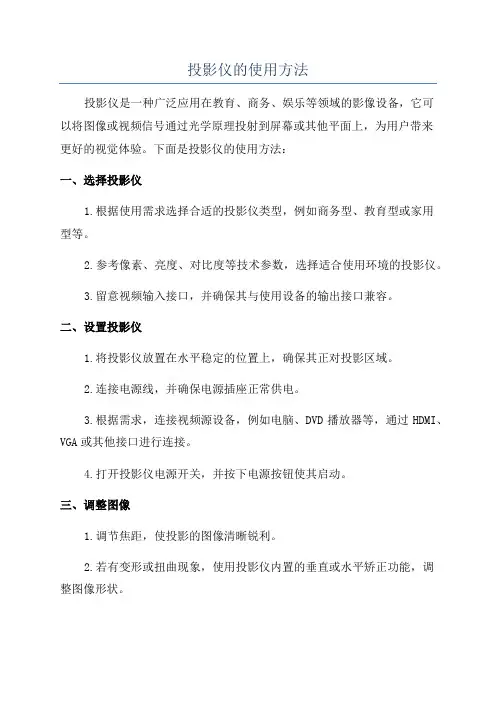
投影仪的使用方法投影仪是一种广泛应用在教育、商务、娱乐等领域的影像设备,它可以将图像或视频信号通过光学原理投射到屏幕或其他平面上,为用户带来更好的视觉体验。
下面是投影仪的使用方法:一、选择投影仪1.根据使用需求选择合适的投影仪类型,例如商务型、教育型或家用型等。
2.参考像素、亮度、对比度等技术参数,选择适合使用环境的投影仪。
3.留意视频输入接口,并确保其与使用设备的输出接口兼容。
二、设置投影仪1.将投影仪放置在水平稳定的位置上,确保其正对投影区域。
2.连接电源线,并确保电源插座正常供电。
3.根据需求,连接视频源设备,例如电脑、DVD播放器等,通过HDMI、VGA或其他接口进行连接。
4.打开投影仪电源开关,并按下电源按钮使其启动。
三、调整图像1.调节焦距,使投影的图像清晰锐利。
2.若有变形或扭曲现象,使用投影仪内置的垂直或水平矫正功能,调整图像形状。
3.调节投影区域的大小,通过投影仪的变焦功能来实现,或调整投影仪与投影面板的距离来改变投影比例。
4.根据环境亮度调节投影仪的亮度、对比度等参数,以获得更好的图像效果。
5.若投影面板不可调节,通过调整屏幕大小或投影区域来适应投影尺寸。
四、操作投影仪1.使用投影仪的遥控器或面板按钮进行操作,例如开机、关机、输入信号源切换等。
2.根据投影仪的菜单进行设置,例如调整亮度、对比度、投影模式等参数。
3.切换至不同的信号源,选择电脑、视频、音频等输入设备。
4.通过调节投影仪的音量控制,调整音频输出大小。
5.若需要,进行投影画面的冻结、缩放、黑屏等操作。
五、投影环境的注意事项1.投影区域要保证光线充足,避免阳光直射或强烈背光,以免影响图像质量。
2.投影区域的背景颜色尽量选择浅色,以提高投影图像的亮度和对比度。
3.避免在空气不流通的地方使用投影仪,以免影响散热和延长使用寿命。
4.定期清洁投影仪的过滤器和投影镜头,以保持图像的清晰度和亮度。
六、保养与存储1.在使用完毕后,及时关闭投影仪,等待其冷却后再移动或存放。
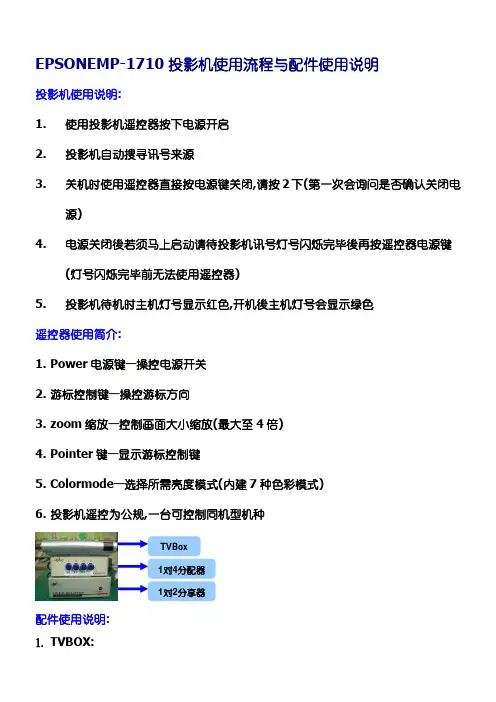
EPSONEMP-1710投影机使用流程与配件使用说明
投影机使用说明:
1.使用投影机遥控器按下电源开启
2.投影机自动搜寻讯号来源
3.关机时使用遥控器直接按电源键关闭,请按2下(第一次会询问是否确认关闭电
4.
(
5.
1.
2.
3.
4.
5.
6.投影机遥控为公规,一台可控制同机型机种
配件使用说明: BOX:TV Box
1对4分配器1对2分享器
*当电视讯号进来时可透过TVBOX将讯号源传送至投影机播放,请将TV
BOX遥控器选台至各校指定台数
*注意:TVBOX灯号需显示,若无显示请检查电源是否有接上
*操作前请先确认POWER是否按下(因亮着表示处於待机状态无法操作)
2.1对4分配器:一共有4个按钮(目前只有3个有功能A,B,C键)
*
*
*
*
*
*(请
3.1对
*
*
注意事项:
1.投影机请勿任意调整角度与调整主机上之功能,请使用遥控器控制即可
2.投影机因构造复杂及灯泡脆弱,请勿让学生任意碰撞导致机身与内部构造损坏,人
为因素均不在保固之内
3.配件(TVBOX/1对4分配器/1对2分享器)请使用单位小心保管与使用,请勿随
意任意变换插槽位置导致影响无法显示
4. 当投影机使用中遇到紧急停电或是不正常断电时,当供电恢复後投影机不会马上显示画面,须待1分钟後投影机才会显示画面,此功能是保护投影机不受强大电流破坏保护主机与灯泡,并不是投影机故障
5. 其他保固条件均依照中央信托局购料处案号:LP5-970016新竹市国小EPSON
6.。

投影机使用步骤及注意事项投影机使用步骤及注意事项操作步骤:第一步:打开电源,在讲台的桌斗内。
第二步:打开投影幕布,在电视后的双向开关。
向上是拉起幕布,向下是放下幕布,中间是停止。
第三步:接入笔记本电脑,把讲台桌面上的VGA线和音频线接到电脑VGA 口和耳机口。
拿线时要注意,不要弯折,小心把折断。
第四步:打开投影机,按一下摇控器上绿色按钮,等几秒钟,切记不要连续按。
第五步:调整笔记本电脑,使图像转到投影机上。
切换时同时按Fn+ 键。
第六步:关投影机,按两下摇控器上绿色按钮,幕布上无图像时再进行下一步。
第七步:拔下VGA线和音频线,关笔记本电脑,最后把幕布拉上。
注意事项:1.桌斗内不要放杂物,避免弄断线路。
任何人不要揭开教室内的线盒,更不要动线路,有些线是直接从中心机房接下来的,可能要从中心机房再拉一条线;也可能会影响到以后的班级。
所有线用过后要盘成圆形放在桌上,千万不硬折。
2.开投影机只按一下摇控器上绿色按钮,等几秒钟,如果连续按,可能会关闭投影机,因投影机有保护功能,在关闭五分钟之内不能再打开。
3.关闭投影机后,一定要等五分钟后才能关闭总电源。
由于投影机使用过程发热量很大,关闭后要经过充分的散热,这时不能关闭总电源,否则会缩短灯泡使用寿命,甚至出现炸泡。
4.灯泡价格昂贵,长时间不使用时应关闭投影,延长灯泡使用寿命。
不要用来看电影、听歌等娱乐活动。
班级多媒体设备管理制度为适应新课改的需要,提高我校信息化教学水平,改进教学手段,我校为每班安装了投影机、电动幕布、电视等先进的教学设备,因属精密贵重设备,使用时应倍加注意,特制定管理制度,敬请各位老师严格遵守。
1.投影机、电动幕布、电视等设备由班主任为第一责任人负责管理,同时指定学生监督管理,并上报学校备案。
2.需用多媒体设备上课的教师提前到教导处领取投影机遥控器,登记上课课题,并将所用课件上传到指定服务器,用完后即时将遥控器交回教导处,若丢失、非正常损坏需赔偿。
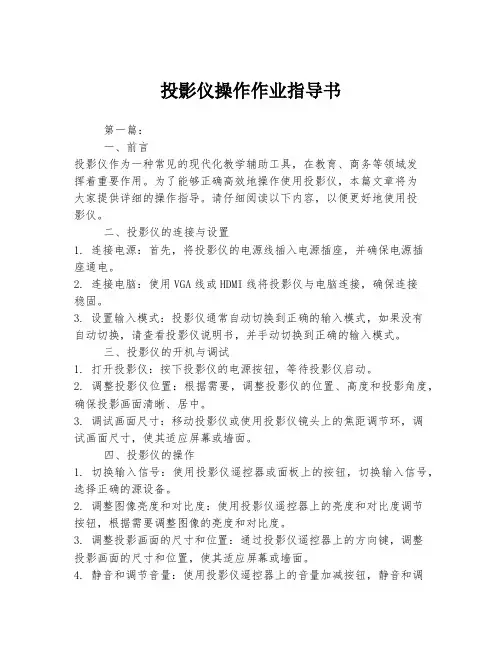
投影仪操作作业指导书第一篇:一、前言投影仪作为一种常见的现代化教学辅助工具,在教育、商务等领域发挥着重要作用。
为了能够正确高效地操作使用投影仪,本篇文章将为大家提供详细的操作指导。
请仔细阅读以下内容,以便更好地使用投影仪。
二、投影仪的连接与设置1. 连接电源:首先,将投影仪的电源线插入电源插座,并确保电源插座通电。
2. 连接电脑:使用VGA线或HDMI线将投影仪与电脑连接,确保连接稳固。
3. 设置输入模式:投影仪通常自动切换到正确的输入模式,如果没有自动切换,请查看投影仪说明书,并手动切换到正确的输入模式。
三、投影仪的开机与调试1. 打开投影仪:按下投影仪的电源按钮,等待投影仪启动。
2. 调整投影仪位置:根据需要,调整投影仪的位置、高度和投影角度,确保投影画面清晰、居中。
3. 调试画面尺寸:移动投影仪或使用投影仪镜头上的焦距调节环,调试画面尺寸,使其适应屏幕或墙面。
四、投影仪的操作1. 切换输入信号:使用投影仪遥控器或面板上的按钮,切换输入信号,选择正确的源设备。
2. 调整图像亮度和对比度:使用投影仪遥控器上的亮度和对比度调节按钮,根据需要调整图像的亮度和对比度。
3. 调整投影画面的尺寸和位置:通过投影仪遥控器上的方向键,调整投影画面的尺寸和位置,使其适应屏幕或墙面。
4. 静音和调节音量:使用投影仪遥控器上的音量加减按钮,静音和调节音量。
5. 其他操作:根据投影仪的具体型号和功能,了解并学习其他常见操作,如横竖屏切换、菜单导航等。
五、投影仪的关机与存放1. 关机操作:按下投影仪遥控器上的关机按钮,或者在投影仪面板上按下关机按钮,等待投影仪完全关闭。
2. 断开连接:先断开电脑与投影仪之间的连接线,然后断开投影仪的电源线。
3. 清洁和存放:定期清洁投影仪镜头和机身,使用专用清洁布擦拭。
将投影仪放置在干燥、通风的地方,避免直接阳光照射。
六、注意事项1. 使用环境:投影仪应放置在干燥、通风的环境中,避免长时间处于高温、潮湿等特殊环境。
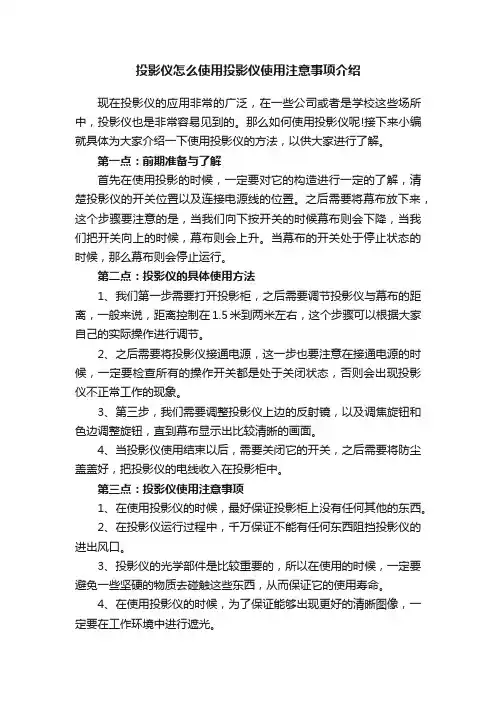
投影仪怎么使用投影仪使用注意事项介绍现在投影仪的应用非常的广泛,在一些公司或者是学校这些场所中,投影仪也是非常容易见到的。
那么如何使用投影仪呢!接下来小编就具体为大家介绍一下使用投影仪的方法,以供大家进行了解。
第一点:前期准备与了解首先在使用投影的时候,一定要对它的构造进行一定的了解,清楚投影仪的开关位置以及连接电源线的位置。
之后需要将幕布放下来,这个步骤要注意的是,当我们向下按开关的时候幕布则会下降,当我们把开关向上的时候,幕布则会上升。
当幕布的开关处于停止状态的时候,那么幕布则会停止运行。
第二点:投影仪的具体使用方法1、我们第一步需要打开投影柜,之后需要调节投影仪与幕布的距离,一般来说,距离控制在1.5米到两米左右,这个步骤可以根据大家自己的实际操作进行调节。
2、之后需要将投影仪接通电源,这一步也要注意在接通电源的时候,一定要检查所有的操作开关都是处于关闭状态,否则会出现投影仪不正常工作的现象。
3、第三步,我们需要调整投影仪上边的反射镜,以及调焦旋钮和色边调整旋钮,直到幕布显示出比较清晰的画面。
4、当投影仪使用结束以后,需要关闭它的开关,之后需要将防尘盖盖好,把投影仪的电线收入在投影柜中。
第三点:投影仪使用注意事项1、在使用投影仪的时候,最好保证投影柜上没有任何其他的东西。
2、在投影仪运行过程中,千万保证不能有任何东西阻挡投影仪的进出风口。
3、投影仪的光学部件是比较重要的,所以在使用的时候,一定要避免一些坚硬的物质去碰触这些东西,从而保证它的使用寿命。
4、在使用投影仪的时候,为了保证能够出现更好的清晰图像,一定要在工作环境中进行遮光。
5、要定期的对投影仪进行擦拭,进行一定的保养及护理,可以选择用干毛巾轻轻的擦拭,从而增强投影仪的使用寿命。
其实投影仪的使用方法比较简单,当然市场上的投影仪类型也比较多,它们的使用方法有一定的差别。
大家在使用投影仪之前,还是要仔细阅读说明书,之后再进行操作。
上一篇:如何设置无线路由?设置无线路由器的步骤介绍下一篇:海德堡印刷机维修方法及常见故障。
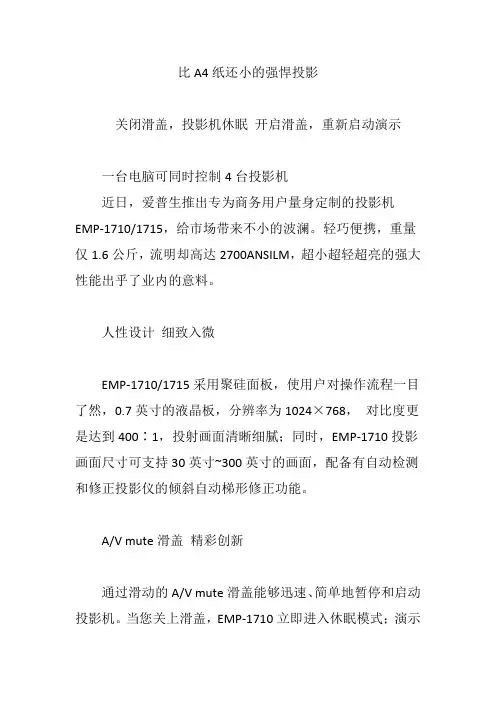
比A4纸还小的强悍投影关闭滑盖,投影机休眠开启滑盖,重新启动演示一台电脑可同时控制4台投影机近日,爱普生推出专为商务用户量身定制的投影机EMP-1710/1715,给市场带来不小的波澜。
轻巧便携,重量仅1.6公斤,流明却高达2700ANSILM,超小超轻超亮的强大性能出乎了业内的意料。
人性设计细致入微EMP-1710/1715采用聚硅面板,使用户对操作流程一目了然,0.7英寸的液晶板,分辨率为1024×768,对比度更是达到400∶1,投射画面清晰细腻;同时,EMP-1710投影画面尺寸可支持30英寸~300英寸的画面,配备有自动检测和修正投影仪的倾斜自动梯形修正功能。
A/V mute滑盖精彩创新通过滑动的A/V mute滑盖能够迅速、简单地暂停和启动投影机。
当您关上滑盖,EMP-1710立即进入休眠模式;演示重新开始时,打开滑盖,立即进入演示放映模式,使商务用户在演示间隙无需关注投影设备,通过滑盖即可完全主控听众的注意力,帮助主讲者更加精彩的展示公司实力。
快速使用高效节能EMP-1710/1715,在打开电源后5秒钟便可开始投影,并且还配备有连接电源先后开始直接投影的Direct PowerOn 功能,在关闭电源后也不需要冷却的等待时间。
此外,EPSON EMP-1710/1715采用爱普生独有的E-TORL高效能灯泡,能有效地避免光线外漏及降低光线散射,在170W的电能下,就可以投影出2700流明的高亮度图像,极大的节约了能源与用户的使用成本。
相对于普通灯泡,E-TORL高效能灯泡所产生的热量非常低,在提高用户使用效率的同时也延长了灯泡的使用寿命。
EMP-1715是与EMP-1710一同上市的同系列高端无线机。
EMP-1715除了具有EMP-1710所有的强大性能之外,更是拥有多项创新技术,其中有三项技术迄今为止在业界处于领先地位。
即插即用简便快捷EMP-1715可用方便的USB线代替传统的RGB线连接投影机与电脑,简化了商务用户的连线问题,同时也不再需要进行以往图像的切换,可以直接投射出图像。
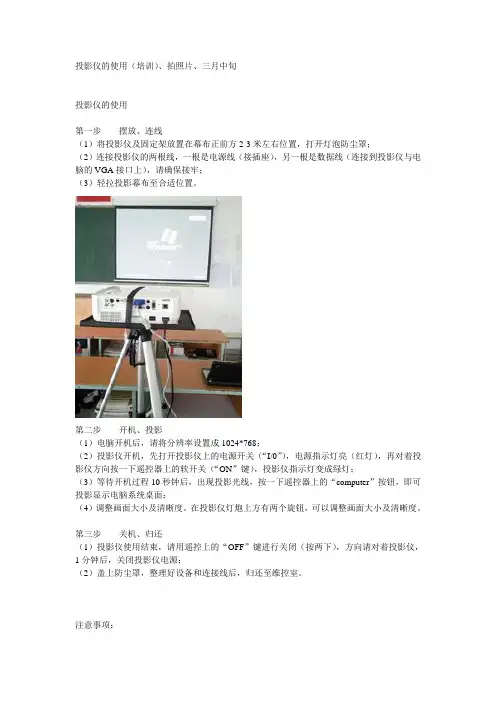
投影仪的使用(培训)、拍照片、三月中旬
投影仪的使用
第一步摆放、连线
(1)将投影仪及固定架放置在幕布正前方2-3米左右位置,打开灯泡防尘罩;
(2)连接投影仪的两根线,一根是电源线(接插座),另一根是数据线(连接到投影仪与电脑的VGA接口上),请确保接牢;
(3)轻拉投影幕布至合适位置。
第二步开机、投影
(1)电脑开机后,请将分辨率设置成1024*768;
(2)投影仪开机,先打开投影仪上的电源开关(“I/0”),电源指示灯亮(红灯),再对着投影仪方向按一下遥控器上的软开关(“ON”键),投影仪指示灯变成绿灯;
(3)等待开机过程10秒钟后,出现投影光线,按一下遥控器上的“computer”按钮,即可投影显示电脑系统桌面;
(4)调整画面大小及清晰度。
在投影仪灯炮上方有两个旋钮,可以调整画面大小及清晰度。
第三步关机、归还
(1)投影仪使用结束,请用遥控上的“OFF”键进行关闭(按两下),方向请对着投影仪,1分钟后,关闭投影仪电源;
(2)盖上防尘罩,整理好设备和连接线后,归还至维控室。
注意事项:
1、使用笔记本电脑时,需连接电源线,防止中途电源用完;
2、请不要在短时间内连续开关投影仪电源,间隔时间在5分钟以上;
3、在使用过程中,请不要随意挪动投影仪位置,避免让学生接触投影仪;
4、投影幕布要轻拉轻放,避免幕布挂钩松动,导致掉落。
投影机使用说明书一、主要安全注意事项1、请插紧电源插头,否则可能导致起火。
2、请勿将多台电子设备的电源插头连接到一个墙壁插座上,否则,可能会因为墙壁插座过热引起火灾。
3、请勿使用破损的电源线或电源插头或松动的电源插座,否则可能导致触电或起火。
4、切勿过度弯折或缠绕电源线并避免在电源线上放臵重物,否则,可能会因为电源线破损,导致触电或引起火灾。
5、请勿用湿手插拔电源插头,否则可能导致触电。
6、在清洁之前,请先拔下电源插头,否则有触电或引起火灾的危险。
7、在产品出现问题时,必须拔下电源插头,彻底切断电源。
仅使用产品上的电源按钮不能彻底切断电源。
8、请勿通过插拔电源插座的方式来打开或关闭投影机。
(这样会减少灯泡寿命)。
二、安装和连接1、安装投影仪,使投影仪射出的光柱与投影屏幕成直角。
•调整投影仪的位臵,使镜头指向屏幕的中心位臵。
如果屏幕未垂直安装,屏幕上的画面可能不会呈长方形。
•请勿在光线明亮的地方安装投影屏幕。
如果周围环境太亮,则投射到屏幕上的画面将会被冲淡而显示不清楚。
•在明亮的环境中使用投影仪时,请用窗帘挡住光线。
•您可以相对于屏幕将投影仪安装到以下位臵:<桌面正投> / <吊装正投> / <桌面背投> / <吊装背投>.在屏幕前方安装投影仪将投影仪安装到屏幕前方时,可以使用菜单调整画面以使其正常显示,这取决于放臵投影仪的位臵:(1).对于前部落地,请按:菜单 > 设臵 > 安装 > 桌面正投(2).对于前部悬挂,请按:菜单 > 设臵 > 安装 > 吊装正投2、缩放和调焦(在投影机侧面)(1).缩放旋钮,可以转动缩放旋钮,以便在缩放范围内调整图像大小。
(2). 聚焦环,转动聚焦环调整屏幕画面的焦距。
四、更换和清洁过滤器更换投影仪过滤器的注意事项:•过滤器位于投影仪底面。
•关闭投影仪电源,在投影仪充分散热冷却后拔下电源线。
投影仪使用说明公司大楼现有固定投影仪2套,移动投影仪2套。
固定投影仪分别安置于105、108会议室,移动投影仪存放在304办公室。
除装备固定投影仪的会议室外,具备投影条件的会议室有303、309和各部门的小会议室。
一、105会议室(夏普XG-J830XA)1、降下幕布。
使用幕布的遥控器按一下“下箭头”键,幕布自动下降到合适的位置。
2、用投影仪遥控器开启投影仪。
将投影仪遥控器对准幕布,按一下遥控器上的按钮,10秒钟之后投影仪由待机状态进入工作状态3、连接笔记本电脑。
该会议室桌面上的有效桌插有两个,分别在图1标识的位置,其余桌插下面没有接线;使用会议室底柜内的VGA线(图2)连接笔记本和桌插的VGA视频口(图3),接线时请注意VGA口的方向!21 图2 VGA线图1 红圈内为有效桌插图3 笔记本接口4、向投影仪传输视频信号。
如图1所示,红圈1桌插传输的视频信号是DVI模拟,红圈2桌插的传输信号则是Computer。
如果笔记本接在1号桌插(图4)上,请将投影仪遥控器对准幕布按遥控器上的键(DVI);如果笔记本接在2 号桌插(图5)上,请将投影仪遥控器对准幕布按遥控器上的键(Computer)。
图4 标示“DVI模拟”图5 标示“Computer”选择传输信号后,幕布上会有当前信号源的提示。
5、笔记本切换多屏显示模式。
接驳好线路后,需要切换笔记本为多屏显示模式,即可以传输投影信号,同时笔记本屏幕上也有画面。
笔记本不同,操作也略有不同,通常的方法是:按住笔记本的 Fn功能键,同时按屏显模式切换键3至5次,每按一次请注意幕布和笔记本屏幕的变化,二者同时显示出画面即可。
屏幕切换键的键位图示一般类似或者,寻找笔记本的屏幕切换键请遵循图示,而不要记F3、F7之类的键位。
6、关机及其他。
按一下STANDBY键,幕布上提示“再按一次待机键进入待机模式”,再按一次STANDBY键即可。
如果幕布画面异常,可以尝试投影仪的自动调节功能;如果误操作调出了其他菜单,可以通过返回键回到主画面(图6)。
投影仪的使用方法在我们使用投影仪的时候,往往或遇到一些或大或小的问题。
其实有些问题是很好解决的,只不过投影仪并不是很普及的产品,并且价格相较之下还很昂贵。
因此,很多初次购买的朋友或者入门级用户,往往不敢轻易处理投影仪出现的问题。
那么,今天就来看看一些关于投影仪的系列问答。
以供大家参考哦!一,开机:(用遥控器开机)投影仪开机时,指示灯闪烁说明设备处于启动状态,当指示灯不再闪烁时,方可进行下一步操作。
开机后投影仪灯泡内部压力大于10kg/cm,灯丝温度有上千度,处于半熔状态。
因此,在开机状态下严禁震动、搬移投影仪,严禁强行断电,防止配件烧毁、炸裂。
二,使用过程中:1、在使用过程中,如出现意外断电却仍需启动投影仪的情况时,要等投影机冷却5-10分钟后,再次启动。
2、连续使用时间不宜过长,一般控制在4小时以内,夏季高温环境中,使用时间应再短些。
3、开机后,要注意不断切换画面以保护投影机灯泡,不然会使LCD板或DMD板内部局部过热,造成永久性损坏。
附:投影机使用误区:①开大会时,长时间固定一个标题投影在大屏幕上。
②上课提前0.5小时开机并固定一个画面不动。
③上课中间固定一个画面超过15分钟不切换画面。
④下课后忘记关闭多媒体投影机。
三,关机:(用遥控器关机)关机后不能马上断开电源,要等投影仪的风扇不再转动、闪烁的灯不再闪烁后,让机器散热完成后自动停机。
(5分钟)。
四,其它:1、投影仪闲置时,一定要完全切断电源。
2、尽量减少开关机次数对灯泡寿命有益。
3、在灰尘少的环境下使用,可延长其使用寿命。
因学校的投影机多是放在多功能厅中使用,不是单纯的电教室,防尘问题就较为突出。
需经常保持多功能厅的清洁卫生,需要在使用时多方配合,一些带尘土的活动要特别注意。
例如:多功能厅内不能扫地(容易扬尘);使用完毕后应及时关闭门窗防止风沙吹入。
4、正确操作投影机键盘,投影机操作键盘比电脑键盘反应慢得多,千成不要反复开关投影机,用来试验投影机的好坏或者找信号,在短时间内反复开关投影机,它会“罢工”不工作,还会缩短投影机的使用寿命。
包装箱内有哪些物件?确认包装箱内下列各项物件是否齐全。
如有任何遗漏,请向您的经销商洽询。
请保存原始包装箱及捆包用物品,以便需运送投影机时之用。
篇二:投影仪使用说明投影仪使用说明1.投以仪大家都认识,下面就是我们公司经常用的投影仪2. 将投影仪连接电源3. 将投影仪与电脑连接,通过vga连接线(也就是两头都是梯形口15针的线)连接到投影仪的vga接口上。
4. 打开投影仪,按电源开机,电源指示灯变为绿色时,投影仪启动5. 进入启动完成界面后,按回车按钮(投影仪上的enter键),进入使用页面。
调试投影仪7. 图像清晰度调节,图像大小调节。
屏幕的大小和投影仪距投以幕布之间的距离理论上是越大图像越大,但是需要根据现场的实际使用情况调试。
8. 通过投影仪上的梯形调试按钮可以调节图像的形状。
以上是对投影仪的简单使用介绍,下面为投影仪控制面板上按钮的实际作用。
笔记本切换不到投影仪上故障解决办法(一)2010-06-04 20:20 1.将vga线(接头为15针的线缆)与笔记本电脑连接。
2.按笔记本电脑的功能键“fn” +“f2”/“f3”/“f4”/“f7”等,不同笔记本,切换键有所不同,但功能键(f1~f8)上会有一个键印有两个屏幕的图标,若按了没有效果,则可能是笔记本的快捷键没有驱动,此时则参考附件解决方法。
3.切换不了有可能是因为笔记本本身的分辨率太高,建议调整为1024*768 。
4.电脑本身的屏幕刷新率可能太高了,建议调成70hz以下。
附件:(1)安装笔记本快捷键驱动,可查看安装盘或到官方网站下载相应驱动。
(2)根据显卡的不同型号,设置方法有所不同ati显卡设定方法:桌面点右键,出现ati 显卡管理程序,选择显示器管理器, 选择主显示器(图标),托到右边的显示器2上, 右键选复制方式, 显示器与投影机屏幕同步。
笔记本接到投影仪上时,桌面上的图标在投影仪上不显示,投影仪只显示笔记本桌面背景,可能在显示属性里面选择了扩展桌面的选项,如果是这样,投影仪上显示的是扩展的桌面,也就是说你的鼠标可以从你的笔记本屏幕移动到投影仪上,所以桌面图标不显示,因为只有一个桌面。
投影仪使用方法图解投影仪是一种常见的多媒体设备,广泛应用于教育、商务演示、家庭影院等领域。
正确的使用方法可以让投影仪发挥最佳效果,提供清晰、稳定的投影画面。
下面将为大家详细介绍投影仪的使用方法,希望能帮助大家更好地使用这一设备。
1. 连接电源和信号源。
首先,将投影仪的电源线插入电源插座,然后按下电源开关,等待投影仪启动。
接下来,将信号源(如电脑、DVD播放器、手机等设备)与投影仪连接,通常可以通过HDMI、VGA、USB等接口进行连接。
2. 调整投影画面。
一般来说,投影仪会自动调整画面大小和清晰度,但有时也需要手动进行调整。
在投影画面出现后,通过投影仪上的调节按钮或遥控器上的调节功能,可以进行对比度、亮度、色彩等参数的调整,以获得最佳的画面效果。
3. 设置投影角度。
根据投影环境的不同,投影角度也需要进行相应的调整。
通常情况下,投影仪可以通过调整支架或脚架的高度来改变投影角度,确保画面投射在屏幕或墙壁上,并且保持水平。
4. 静音和散热。
在使用投影仪时,要尽量保持周围环境安静,避免噪音对投影效果造成干扰。
另外,投影仪在使用过程中会产生一定的热量,因此要确保其散热良好,避免长时间连续使用导致过热。
5. 关机和存放。
在结束使用投影仪后,应先关闭信号源,然后按下电源按钮,等待投影仪完全关闭后再拔掉电源线。
另外,投影仪在存放时要注意防尘,最好放置在干燥通风的地方,避免灰尘和潮气对设备造成影响。
通过以上几个步骤的简单操作,我们可以轻松地使用投影仪,获得清晰、稳定的投影效果。
当然,在实际使用中,还需要根据具体情况进行一些细节的调整,比如投影距离、环境光线等因素都会对投影效果产生影响,因此需要根据实际情况进行适当的调整。
总的来说,投影仪的使用并不复杂,只要掌握了正确的方法,就可以轻松应对各种使用场景。
希望本文提供的图解和说明能够帮助大家更好地使用投影仪,享受到更好的视听体验。
投影机使用操作规程
一、接通投影机电源的步骤:
1、确认投影机和电脑的电源开关关闭。
2、将投影机VGA线与电脑相连接。
3、打投影机开电源开关。
4、按下投影机遥控器上的[Power]键,打开投影机。
5、打开笔记本电脑的电源开关。
这时进入投影状态。
二、关闭投影机电源的步骤:
1、关闭笔记本电脑。
2、按下投影机遥控器上的[Power]键。
3、再次按下[Power]键。
主灯熄灭,投影机操作指示灯闪烁(橙色),进入冷却期。
4、确认投影机冷却期已结束。
冷却期长约1到2分钟,冷却期结束,操作指示灯(蓝色)常亮,红色指示灯熄灭。
5、关闭电源开关。
6、拔掉投影机与电脑相连接VGA线。
三、电子教鞭用完后请及时将电池取出,待使用时在装上。
EPSON EMP-1710投影機使用流程與配件使用說明
投影機使用說明:
1. 使用投影機遙控器按下電源開啟
2. 投影機自動搜尋訊號來源
3. 關機時使用遙控器直接按電源鍵關閉,請按2下(第一次會詢問是否確認
關閉電源)
4. 電源關閉後若須馬上啟動請待投影機訊號燈號閃爍完畢後再按遙控器電
源鍵(燈號閃爍完畢前無法使用遙控器)
5. 投影機待機時主機燈號顯示紅色,開機後主機燈號會顯示綠色
遙控器使用簡介:
1. Power 電源鍵—操控電源開關
2. 游標控制鍵—操控游標方向
3. zoom 縮放—控制畫面大小縮放(最大至4倍)
4. Pointer 鍵—顯示游標控制鍵
5. Color mode —選擇所需亮度模式(內建7種色彩模式)
6. 投影機遙控為公規,一台可控制同機型機種
配件使用說明: TV Box
1對4分配器
1對2分享器
BOX:
*當電視訊號進來時可透過TV BOX將訊號源傳送至投影機播放,請將TV BOX遙控器選台至各校指定台數
*注意:TV BOX燈號需顯示,若無顯示請檢查電源是否有接上
*操作前請先確認POWER是否按下(因亮著表示處於待機狀態無法操作) 2.1對4分配器:一共有4個按鈕(目前只有3個有功能A,B,C鍵)
*A鍵:PC/B鍵:TV/C鍵:NB
*當使用PC訊號時請按A鍵
*當使用TV功能時請按B鍵
*當使用NB時請按C鍵(使用NB時請將VGA線接上C鍵插槽)
*注意:選擇錯誤鍵時不會顯示訊號與畫面
*提醒:使用NB時請將NB解析度調整至1024*768,方可投射出最佳影像(請在桌面上按右鍵選擇內容後進入操作)
3.1對2畫面分享器(LCD/投影機):
*功能:讓PC LCD螢幕與投影機畫面同時顯示,方便教學
*注意:分享器燈號需顯示,若無顯示請檢查是否有將電源接上
注意事項:
1.投影機請勿任意調整角度與調整主機上之功能,請使用遙控器控制即可
2.投影機因構造複雜及燈泡脆弱,請勿讓學生任意碰撞導致機身與內部構造損
壞,人為因素均不在保固之內
3.配件(TV BOX/1對4分配器/1對2分享器)請使用單位小心保管與使用,請
勿隨意任意變換插槽位置導致影響無法顯示
4.當投影機使用中遇到緊急停電或是不正常斷電時,當供電恢復後投影機不會
馬上顯示畫面,須待1分鐘後投影機才會顯示畫面,此功能是保護投影機不受強大電流破壞保護主機與燈泡,並不是投影機故障
5.其他保固條件均依照中央信託局購料處案號:LP5-970016 新竹市國小
EPSON投影機e化採購案保固內容
6.若遇無法投影狀況請檢查所有電源是否有接上,若仍無法開啟請聯絡總務處
或教務處窗口協助處理
環標字第3350號。